Upscale i video a 1080p: La guida completa per migliorare la tua esperienza di visione
Oggi la differenza tra un'esperienza visiva media e una eccezionale si riduce spesso alla risoluzione. Che tu sia un regista esperto, uno YouTuber, un videografo del fine settimana o qualcuno che sta semplicemente cercando di dare nuova vita a vecchi videoclip, ottenere la nitidezza dell'upscaling a 1080p è una svolta epocale. Ma come si fa a fare il salto senza perdere l'essenza del filmato originale? Oggi esistono molti editor e miglioratori video basati sull'intelligenza artificiale che possono aiutarti a raggiungere questo obiettivo. Scopriamo in questa guida come fare per scalare i video a 1080p in modo semplice!
Parte 1. Come si fa a scalare a 1080P?
| Risoluzione | Nome | Rapporto d'aspetto | Dimensione dei pixel |
|---|---|---|---|
| SD (Definizione Standard) | 480P | 4:3 | 640 x 480 |
| HD (Alta Definizione) | 720P | 16:9 | 1280 x 720 |
| FUll HD (FHD) | 1080P | 16:9 | 1920 x 1080 |
| Video 2K (Quad HD) | 2K o 1440P | 16:9 | 2560 x 1440 |
| Video 4K o Ultra HD (UHD) | 4K o 2160P | 1:1.9 | 3840 x 2160 |
| Video 8K o Full Ultra HD | 8K o 4320P | 16:9 | 7680 x 4320 |
L'upscaling è il processo di aumento della risoluzione di un video, che lo rende più nitido e chiaro. Immagina di avere un vecchio video di famiglia un po' sfocato. Con l'upscaling puoi farlo sembrare girato con una videocamera moderna.
Come funziona questa magia? In sostanza, l'upscaling consiste nell'aggiungere più pixel a un video. Ma non si tratta di aggiungere qualsiasi pixel, bensì di aggiungere i pixel giusti. Ciò si ottiene analizzando i pixel vicini e prevedendo i colori dei nuovi pixel. Il risultato? Un video più chiaro e piacevole da guardare.
Parte 2. La scelta migliore: Aumenta il video a 1080P con un miglioratore video AI
Nel campo del miglioramento dei video, c'è un nuovo prodotto che sta facendo faville: HitPaw VikPea (Originariamente chiamato HitPaw Video Enhancer). Se sei alla ricerca di uno strumento che non si limiti a ingrandire i tuoi video, ma li trasformi veramente, questo potrebbe essere la tua scelta migliore.
Perché HitPaw VikPea si distingue
HitPaw VikPea non è solo un altro miglioratore di qualità video, ma è una vera e propria potenza guidata da una tecnologia AI all'avanguardia. Ecco cosa lo fa brillare:
Modello ColorizeTi è mai capitato di imbatterti in un video nostalgico fatto in casa o in un film classico degli anni '60 solo in bianco e nero? Il modello Colorize di HitPaw VikPea dà vita a questi video riempiendoli di colori vivaci. Quindi, non si tratta solo di aumentare la risoluzione; questo strumento può dare vita ai tuoi vecchi ricordi rendendoli colorati.
Miglioramento automaticoNon è necessario essere un mago della tecnologia per migliorare i tuoi video. Grazie alla funzione di miglioramento automatico, HitPaw VikPea ottimizza e regola automaticamente il tuo video per farlo apparire al meglio. Semplifica il processo di miglioramento, offrendoti ottimi risultati con il minimo sforzo.
Elaborazione in batchHai un sacco di video da migliorare? Non preoccuparti. L'elaborazione in batch di HitPaw VikPea ti permette di caricare e migliorare più video contemporaneamente e di scalare i video a 1080p. Questo significa meno attesa e più lavoro, perché puoi elaborare una serie di video in una sola volta.
Accelerazione GPULa velocità è il nome del gioco. Con l'accelerazione GPU, HitPaw VikPea utilizza la potenza dell'unità di elaborazione grafica (GPU) del tuo computer per accelerare il processo di miglioramento. Questo garantisce risultati più rapidi senza compromettere la qualità.
Reti neuraliDietro le quinte, HitPaw VikPea utilizza le Reti Neurali, una tecnologia ispirata al cervello umano. Questo permette allo strumento di prendere decisioni intelligenti su come migliorare al meglio il tuo video, garantendo una qualità di altissimo livello.
Senza filigranaNiente rovina un video più velocemente di una filigrana indesiderata. Per fortuna HitPaw VikPea rispetta i tuoi contenuti. Quando migliori un video con questo strumento, ottieni un risultato pulito e privo di filigrana, assicurandoti che il tuo video rimanga personale e professionale.
Come usare HitPaw VikPea
Utilizzare HitPaw è un processo semplice. Ecco una guida passo passo:
Passo 1. Avvia il programma:inizia scaricando e aprendo HitPaw VikPea sul tuo computer.
Passo 2. Importa il tuo video:clicca sul pulsante "Scegli file" e seleziona il video che vuoi migliorare.

Passo 3. Scegli le impostazioni:decidi la risoluzione di uscita. Che si tratti di 1080p, 4K o addirittura 8K, HitPaw ha tutto ciò che fa per te.

Passo 4. Anteprima e salvataggio:prima di concludere, prenditi un momento per vedere l'anteprima del video migliorato. Se sei soddisfatto del risultato, salvalo.

Parte 3. Come scalare i video a 1080P online?
HitPaw Online Video Enhancer ha conquistato il mercato dell'AI. Ora puoi scalare a 1080p senza dover scaricare o installare alcuna applicazione o software. Basta andare su Hitpaw Online Video Enhancer e lasciare che sia lui a fare tutto il lavoro.
Caratteristiche- Tecnologia AI matura: L'intelligenza artificiale non è solo un'apparenza. Si immerge in profondità nei tuoi video, analizzando ogni fotogramma per garantire che l'upscale risulti naturale e fedele al contenuto originale.
- Design incentrato sull'utente: Uno strumento è valido quanto la sua usabilità. L'interfaccia di HitPaw è pulita, intuitiva e progettata pensando agli utenti, in modo che anche chi è alle prime armi con l'editing video possa navigare con facilità.
- Visualizza l'anteprima con sicurezza: Hai mai apportato modifiche a un video per poi pentirtene? Con l'anteprima senza watermark di HitPaw, puoi vedere esattamente come sarà il video finale prima di salvarlo.
Ecco i semplici e facili passi per utilizzare Hitpaw Online Ottimizzazione Video senza dover scaricare alcun programma!
Passo 1. Carica il tuo video
Clicca su "Scegli file" o semplicemente trascina il tuo video nel software.
Passo 2. Scegli un modello di intelligenza artificiale da scalare a 1080p
Scegli uno dei quattro modelli AI in base alle esigenze del tuo video:Passo 3. Anteprima e salvataggio
Clicca sul pulsante "Anteprima" per vedere il miglioramento.
Se sei soddisfatto del risultato, clicca su "Esporta" per salvare il video migliorato.
Parte 4. Come scalare a 1080P su iOS/Android?
Utenti mobili, non sentitevi esclusi! Ci sono soluzioni anche per te per scalare i video a 1080p:
iMovie (soluzione per iOS):
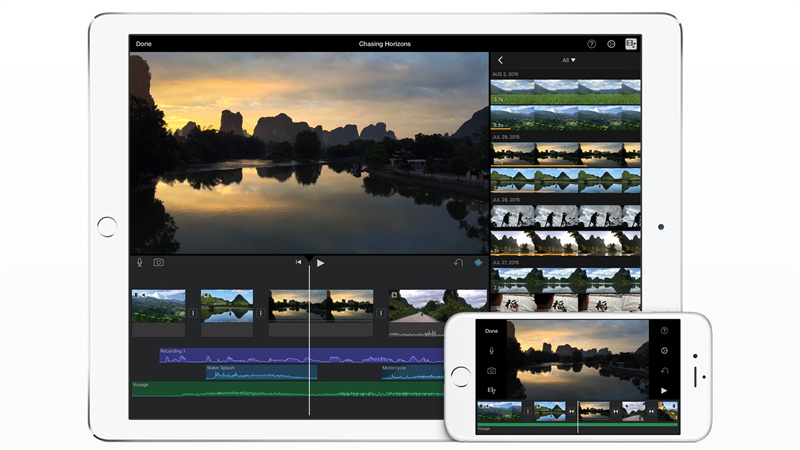
iMovie di Apple è una versatile applicazione di editing video disponibile per i dispositivi iOS. Permette agli utenti di modificare e ingrandire i video con facilità. Grazie alla sua interfaccia intuitiva, puoi migliorare i tuoi video e renderli professionali.
Videoshop (soluzione Android):
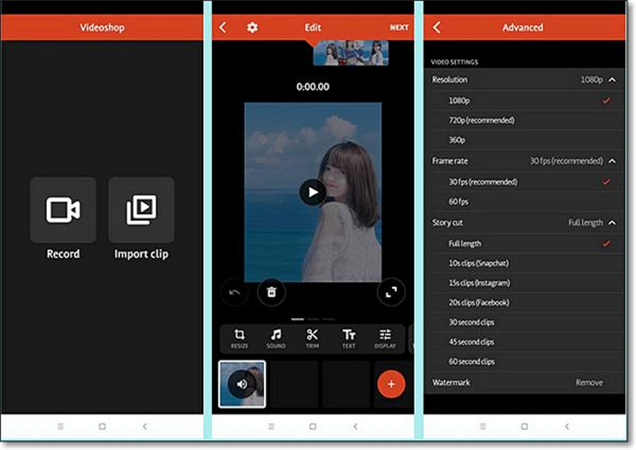
Per gli utenti Android, Videoshop è un'applicazione fantastica. Non è solo un editor di video, ma consente anche l'upscaling. Grazie a una serie di strumenti e funzioni, potrai trasformare i tuoi video in pochissimo tempo.
Entrambe le applicazioni sono facili da usare e rendono il processo di upscaling semplice ed efficiente.
Parte 5. Domande frequenti su come scalare un video a 1080P
D1.Cosa succede quando si esegue l'upscaling di un video?
A1.Quando fai l'upscaling di un video, stai essenzialmente aumentando la sua risoluzione. Ad esempio, trasformando un video a 720p in uno a 1080p. Questo processo comporta l'aggiunta di altri pixel al video, ipotizzando come potrebbe apparire il video a una risoluzione superiore. Il risultato dipende dall'algoritmo o dallo strumento utilizzato. Un buon strumento di upscaling, come HitPaw VikPea, utilizza algoritmi avanzati (spesso basati sull'intelligenza artificiale) per garantire che l'upscaling mantenga i dettagli e la chiarezza.
D2.Il ridimensionamento di un video riduce la qualità?
A2. Il ridimensionamento di un video può influire sulla sua qualità. Se ingrandisci (upscale a 1080p) un video, questo potrebbe diventare sfocato o perdere dettagli, a meno che non si utilizzi un buon metodo di upscaling. D'altra parte, quando riduci (downscale) un video, diminuisci la risoluzione, il che può portare a una perdita di dettagli. Tuttavia, in alcuni scenari, ridurre le dimensioni di un video potrebbe essere necessario per facilitarne la condivisione o l'archiviazione, anche se ciò comporta un leggero compromesso sulla qualità.
D3.Perché i video sono di bassa qualità?
A3.Ci sono diversi motivi per cui un video potrebbe essere di bassa qualità:
Registrazione originale: Se la fonte o la registrazione originale è di bassa qualità, il video sarà naturalmente di bassa qualità.
Compressione: I video possono perdere qualità quando vengono compressi per facilitarne l'archiviazione o la condivisione.
Conversione: Il passaggio di un video da un formato a un altro può ridurne la qualità.
Problemi di trasferimento: A volte, durante il trasferimento o il download, un video può essere danneggiato con conseguente perdita di qualità.
Editing improprio: Se non vengono modificati o migliorati correttamente, i video possono perdere di qualità.
Conclusioni
L'upscaling dei video a 1080p può dare nuova vita ai tuoi filmati vecchi o di bassa qualità. Anche se il processo può essere complicato, strumenti come HitPaw VikPea (Originariamente chiamato HitPaw Video Enhancer), dotati di algoritmi avanzati di intelligenza artificiale, rendono questo compito senza problemi. Che tu sia un appassionato che cerca di rinnovare i video personali o un professionista che vuole migliorare i filmati dei clienti, capire i meccanismi che stanno alla base dell'upscaling video è utile. Invitiamo i lettori a provare HitPaw VikPea e ad assistere in prima persona alla magia del miglioramento dei video con l'AI.








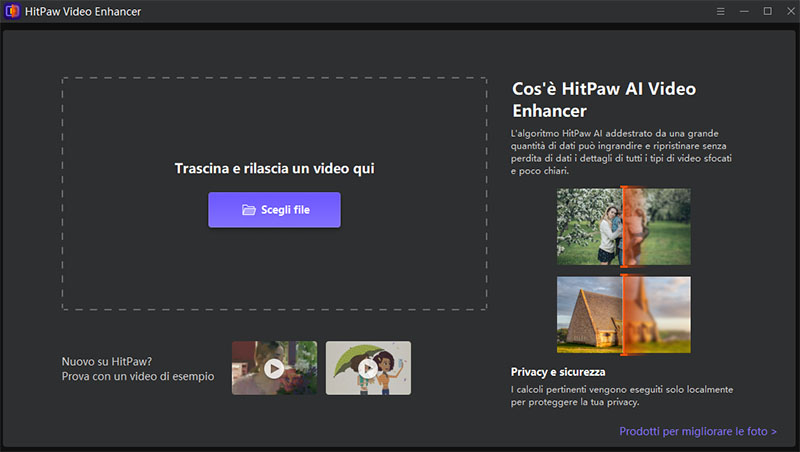
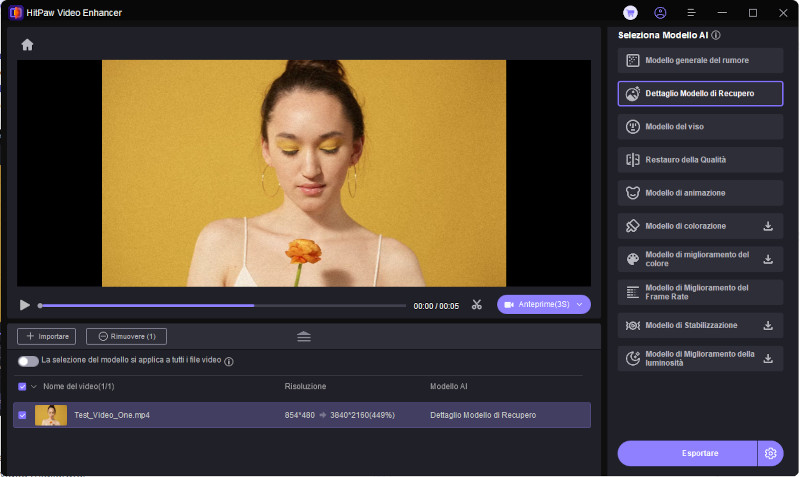
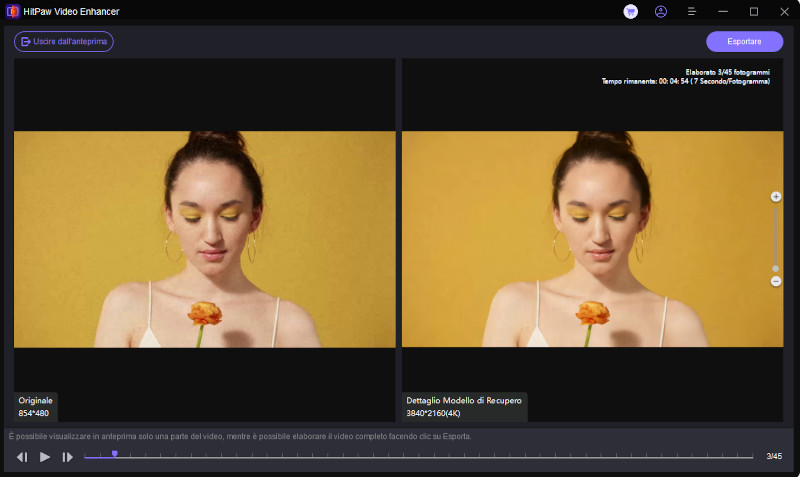
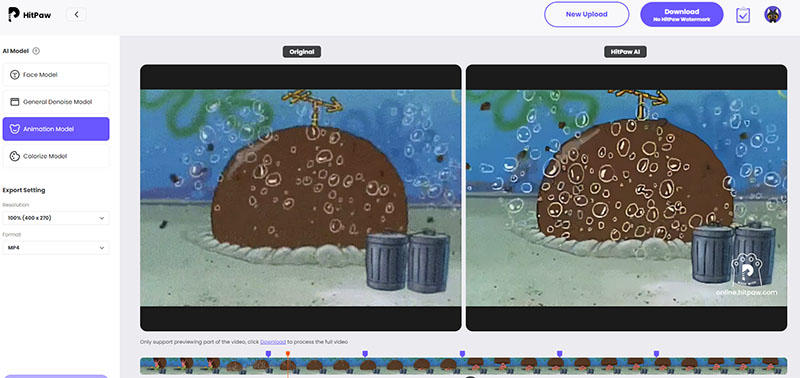

 HitPaw Edimakor
HitPaw Edimakor HitPaw Univd
HitPaw Univd 



Condividi questo articolo:
Selezionare la valutazione del prodotto:
Joshua Hill
Caporedattore
Lavoro come libero professionista da più di cinque anni. Mi colpisce sempre quando scopro cose nuove e conoscenze aggiornate. Penso che la vita sia illimitata, ma io non conosco limiti.
Visualizza tutti gli articoliLascia un commento
Crea il tuo commento per gli articoli di HitPaw